Microsoft Flow in Virtual Camp ABR’19 (Part 2)
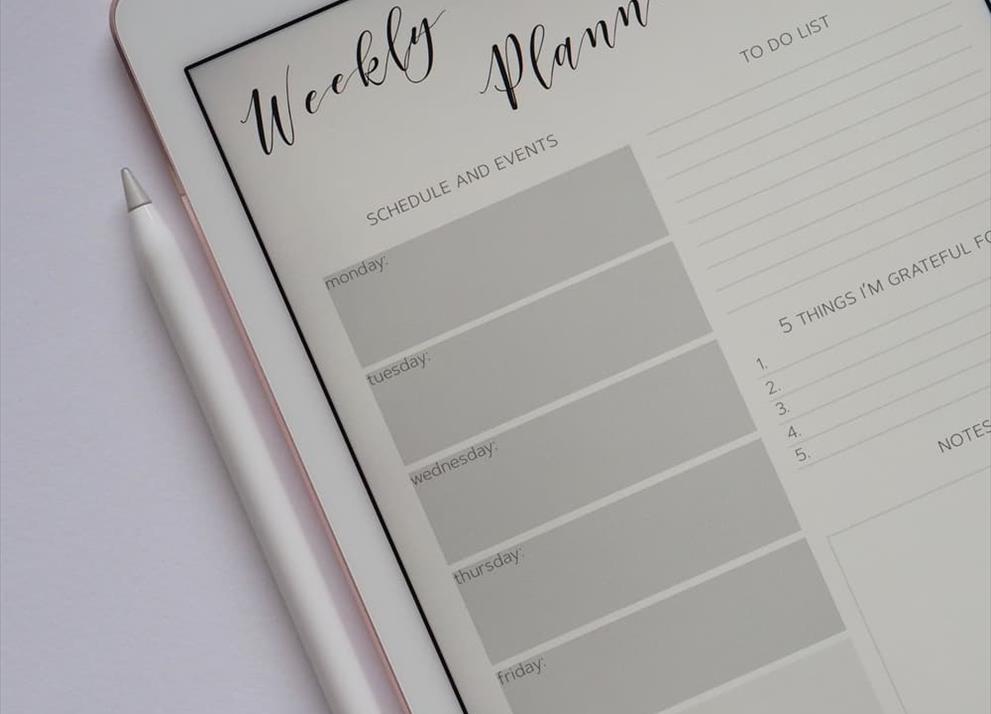
A continuación, muestro mi segunda y última demo presentada en el evento Virtual Camp ABR’19, junto a @dbalaguer y @RamonTebar.
Los pasos a seguir para crear un Flow parametrizado con la nueva característica con nombre General availability of solution capabilities lanzado desde Abril. Este Flow se encargará de crear un registro en una lista de sharepoint “To-Do” con los datos recogidos de los parámetros, y envía un email al propietario de la tarea pasado por parámetro.
Para comenzar, se crea un trigger “Manually trigger a Flow” con los siguientes parámetros: Title, Important, StartDate y Email. Para crear los parámetros se pulsa sobre el enlace “Add an input”.

Aparecerá la siguiente imagen en la que debemos seleccionar el tipo de dato que va a tomar el parámetro a crear.

El siguiente paso para terminar de crear el parámetro, es añadir un nombre y un placeholder.

Una vez terminado de crear los parámetros, tenemos algo como esto.

Hecho esto, se insertan los datos pasados por parámetro a la lista “To-Do” de Sharepoint, mediante el paso “Create ítem”. En la siguiente imagen, se puede ver cómo los parámetros se añaden a los campos correspondientes de la lista “To-Do” de Sharepoint seleccionado.

Finalmente, se añade un nuevo paso para enviar un email al propietario de la tarea adjuntado en los parámetros.

Cuando el usuario ejecute el Flow, le aparecerá la siguiente ventana donde añadirá los datos necesarios para añadir un registro a la lista de Sharepoint “To-Do”.

El resultado de la ejecución es el siguiente.


¡Feliz día!